Con cada día que pasa son más los usuarios y los programas que recurren a la descarga y lectura de documentos en PDF. Notarás que desde Google Chrome, Microsoft Edge, Opera, Safari, Mozilla Firefox y otros tantos exploradores, llevan integrados consigo un lector de PDF. Esta conveniente herramienta te puede ayudar en diferentes circunstancias donde, incluso sin conexión, accedas a cualquier documento de tu interés. Pero seguramente, apenas conocerás y poseerás una tercera parte de todas las cualidades y herramientas que un lector de PDF puede ofrecerte. Por lo que, en este artículo de hoy, te indicaremos cómo puedes convertir tu explorador Mozilla Firefox en tu lector de PDF,.
Procedimientos para que conviertas a Firefox en tu lector de PDF
Muy recientemente, debes saber que los desarrolladores de exploradores web han comenzado a crear nuevas herramientas y componentes al lector de PDF. Mozilla Firefox no es, ni mucho menos, la excepción de esta ecuación.
Cuando inicias la versión 78 de Firefox, esta dispone de un nuevo visor en PDF (PDF.js). El cual es prácticamente similar que el lector predeterminado en el sistema operativo de tu ordenador personal con Windows 10.
Si puedes instalar las herramientas predeterminadas de este nuevo visor de PDF, este dispondrá para ti de todo su paquete de mejoras y herramientas. Y lo mejor del asunto es que no tendrás que descargar ningún componente adicional. Es decir, que el visor de PDF de tu Mozilla Firefox viene en conjunto con estos componentes:
- Soporte para impresión.
- Descarga y salvado de los documentos en PDF en tu ordenador.
- Soporte para una amplia variedad de visualizaciones.
- Podrás colocar el visor de PDF en la barra de herramientas del explorador.
- Actualizaciones automáticas de Mozilla para corregir cualquier error y adherir nuevos componentes.
Como lector predeterminado
- Asegúrate de disponer de la versión 78 de Mozilla Firefox y Adobe. Seguidamente dirígete a esta ruta de Inicio: Ajustes – Aplicaciones – Aplicaciones predeterminadas.
- Busca y haz clic en “Escoger aplicaciones predeterminadas por tipo de documento”.
- Encuentra la opción .pdf y presiona después en el icono del programa predeterminado para este.
- En la ventana emergente de “escoger aplicación” selecciona Firefox.

¡Listo!, ahora puedes abrir cualquier documento en PDF en tu ordenador, pues este lo redirigirá para ser leído desde Firefox.

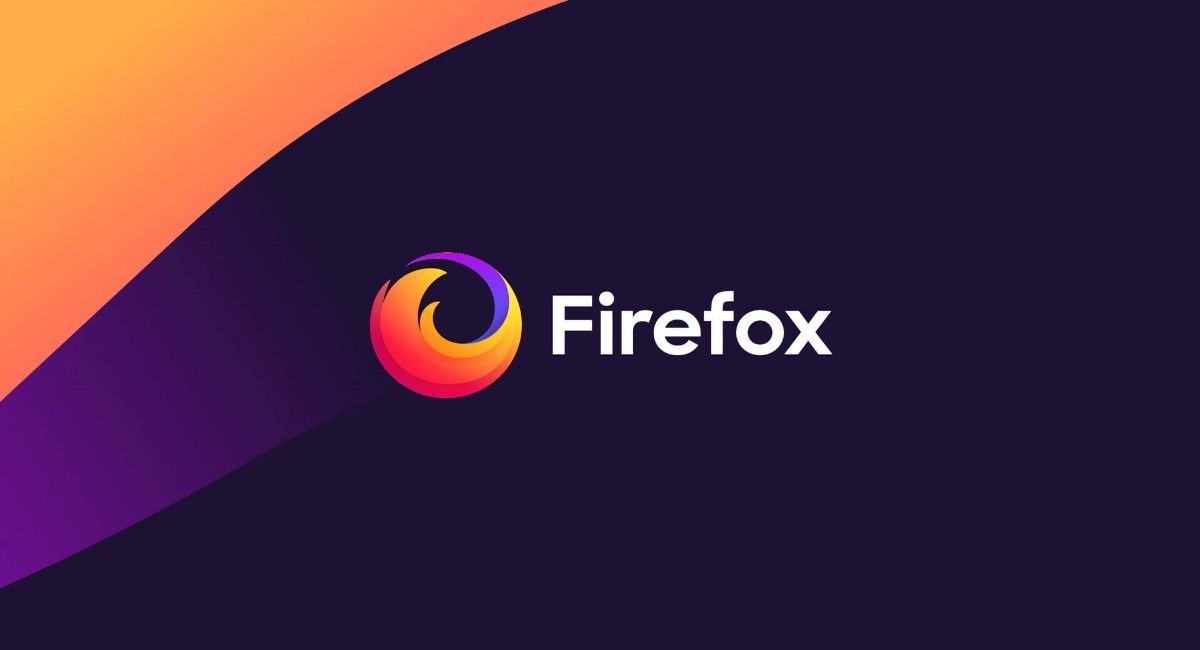
¿Tienes alguna pregunta o problema relacionado con el tema del artículo? Queremos ayudarte.
Deja un comentario con tu problema o pregunta. Leemos y respondemos todos los comentarios, aunque a veces podamos tardar un poco debido al volumen que recibimos. Además, si tu consulta inspira la escritura de un artículo, te notificaremos por email cuando lo publiquemos.
*Moderamos los comentarios para evitar spam.
¡Gracias por enriquecer nuestra comunidad con tu participación!